棚卸を登録する ー データインポート
対象:管理者・担当者 更新日:2024年01月17日
部署ごとに作成した棚卸データを一括でインポートし、棚卸情報を作成する際に利用する機能です。
あらかじめ院内商品一覧マスタをダウンロードしてExcel等に部署ごとの棚卸データをcsvファイルで作成・保存し、その棚卸情報を一括でインポートすることで大量の棚卸データをシステムへ一時保存することが可能です。
1 ー 棚卸のデータを用意する
棚卸のインポートデータの作成方法については こちら
2 ー 棚卸メニューを開く
棚卸パネルをクリックする
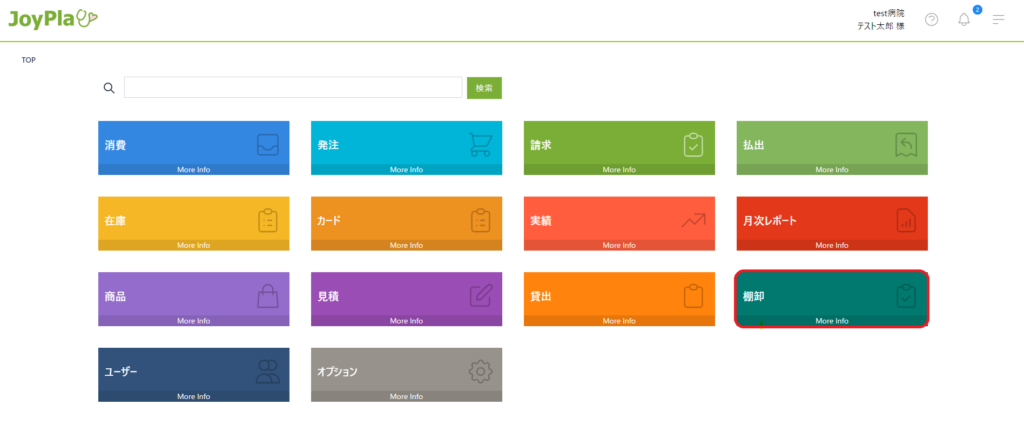
3 ー 棚卸情報インポートを開く
棚卸情報インポートパネルをクリックする

4 ー 部署を選択する
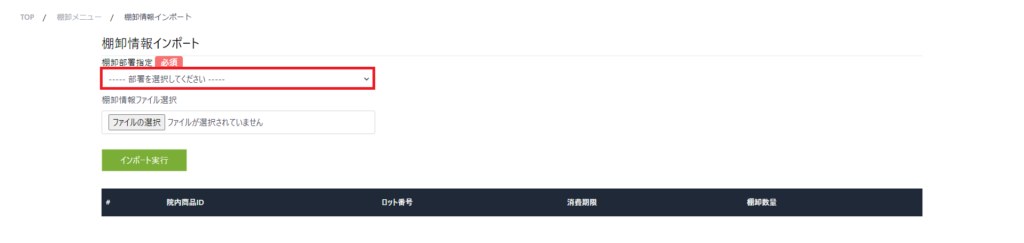
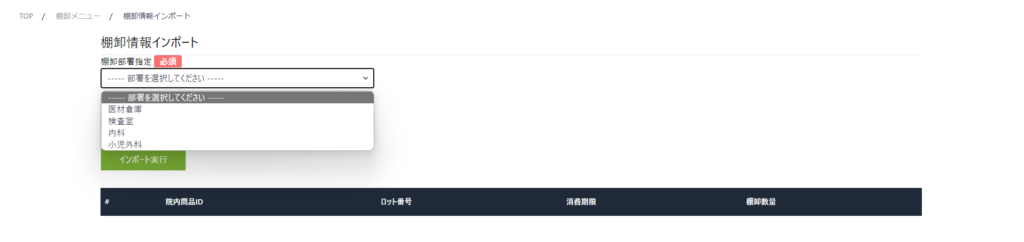
5 ー ファイルを選択する
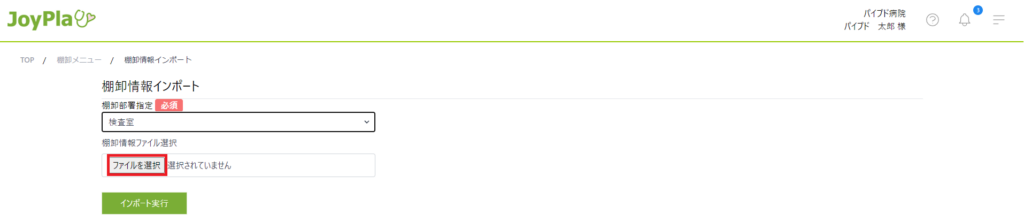
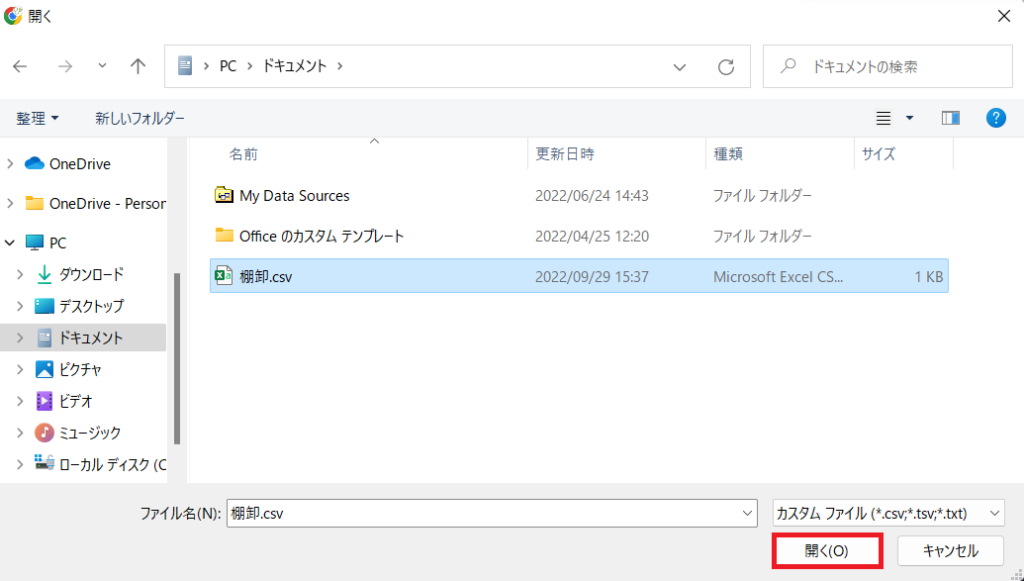
6 ー 内容を確認する
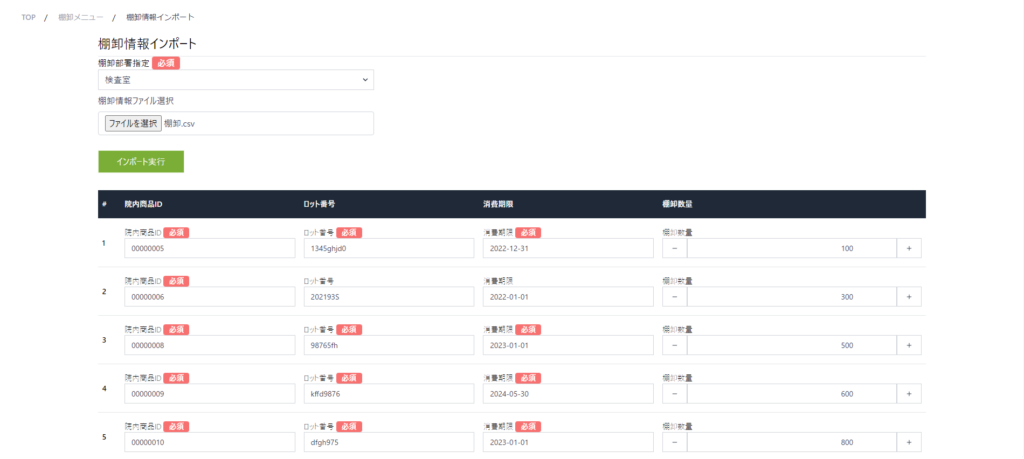
7 ー 一時保存を行う
① インポート実行をクリックする
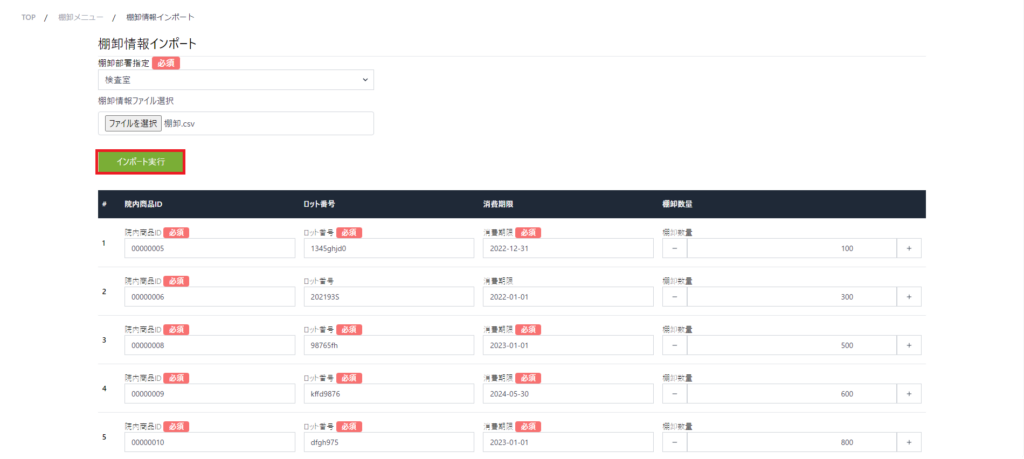
② OKをクリックする
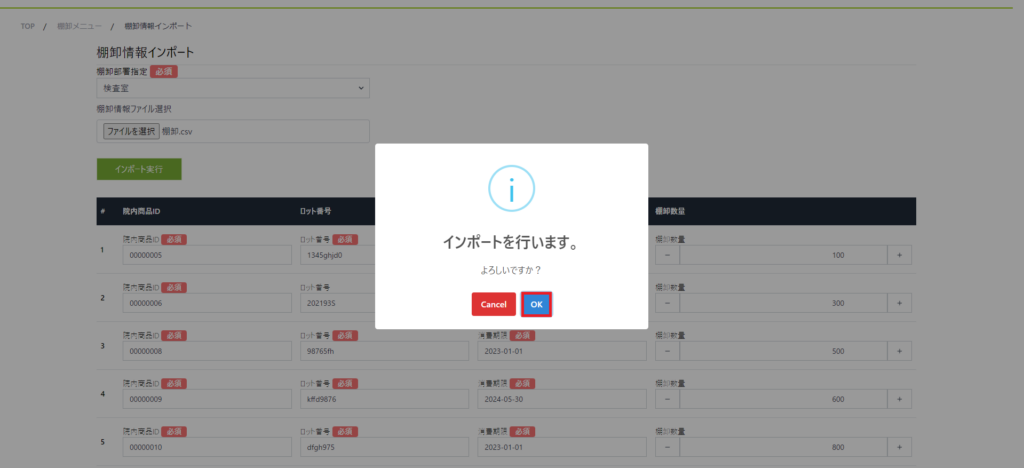
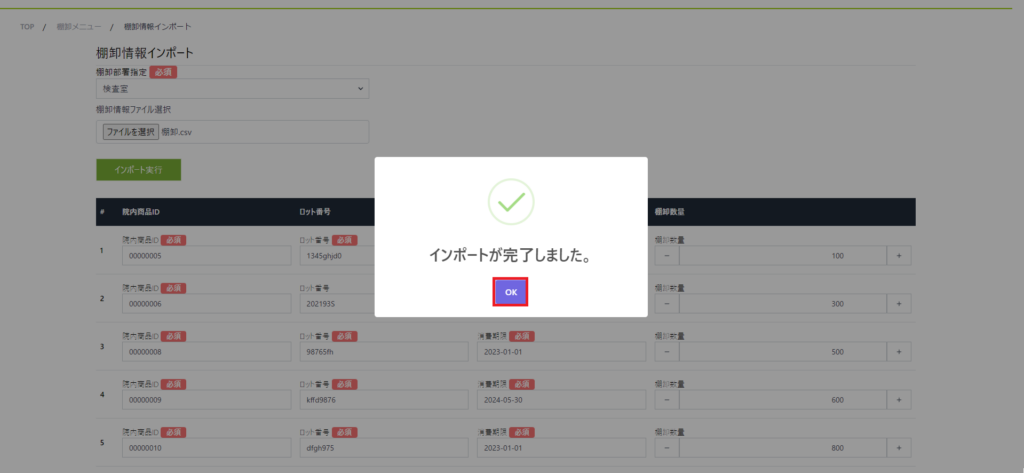
棚卸情報が一時保存されます。
